B2CSV出力設定
らくうるカートからB2クラウドへCSVを利用して受注情報を連携する際に、連携する「CSVファイル出力情報」、「収納代行請求情報」、「依頼主情報」を設定することが可能です。
CSVファイル出力情報の設定方法
B2CSV出力設定画面を表示し、B2クラウドへの連携情報を設定します。
画面表示:業務メニューの[受注管理]→[B2CSV出力設定]をクリックします。
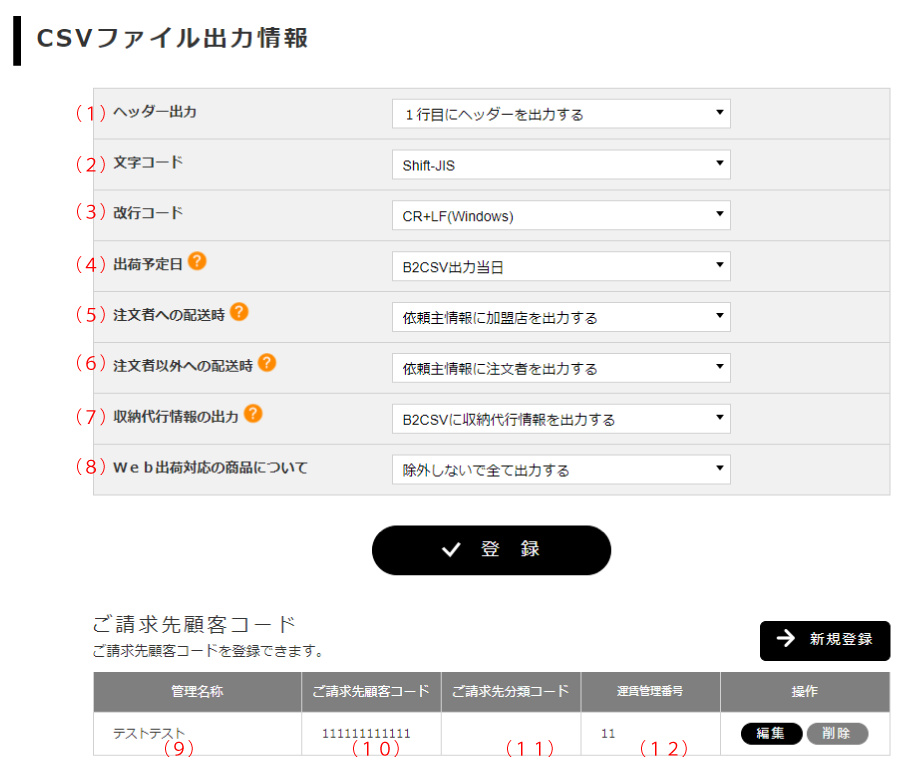
| 番号 | 項目 | 説明 |
|---|---|---|
| 1 | ヘッダー出力 | CSVファイルの1行目のヘッダー出力を選択してください。 1行目にヘッダーを出力する:各項目の名称が1行目に出力されます。 1行名にヘッダーを出力しない:各項目の名称が1行目に出力されません。 |
| 2 | 文字コード | CSVファイルの文字コードを選択してください。 Shift-JIS:Shift-JISで出力されます。 UTF-8:UTF-8で出力されます。 |
| 3 | 改行コード | CSVファイルの改行コードを選択してください。 CR+LF(Windows):CR+LFで出力されます。 CR(Mac):CRで出力されます。 LF:LFで出力されます。 |
| 4 | 出荷予定日 |
CSVファイルに出力される出荷予定日を選択してください。 B2CSV出力当日~B2CSV出力日+15日より指定してください。 Tips
受注を編集し出荷予定日を設定した場合 受注を編集し出荷予定日を設定した場合、本項目の設定値に関係なくその日付が出荷予定日となります。 |
| 5 | 注文者への配送時 |
B2クラウドへのAPI連携において、注文者への配送における依頼主情報の情報を以下から選択してください。 依頼主情報に注文者を出力する: 注文者様情報が出力されます。 依頼主情報に加盟店を出力する:
依頼主設定(同ページの設定)が出力されます。 Tips
依頼主情報に加盟店を出力する場合 特定商取引法の設定情報が加盟店情報として出力されます。 |
| 6 | 注文者以外への配送時 |
注文者以外への配送の受注にて、CSVファイルの依頼主情報を以下から選択してください。 依頼主情報に注文者を出力する: 注文者様情報が出力されます。 依頼主情報に加盟店を出力する:
依頼主設定(同ページの設定)が出力されます。 Tips
依頼主情報に加盟店を出力する場合 特定商取引法の設定情報が加盟店情報として出力されます。 |
| 7 | 収納代行情報の出力 |
お支払方法が収納代行の場合の収納代行情報の出力先を設定します。 B2CSVに収納代行情報を出力する: B2CSVへ収納代行情報を出力します。 払込票発行サービスCSVに収納代行情報を出力する: 払込票発行サービスCSVへ収納代行情報を出力します。 Tips
払込票発行CSV出力ボタンについて 受注一覧に 「払込表発行サービスCSVデータ」 のCSV出力ボタンが表示され、ダウンロードができるようになります。 受注一覧画面
Tips
出力先CSVについて 払込票の多重出力を防止するため、B2CSVか払込表サービスCSVのどちらか一方へのみ出力されます。 |
| 8 | Web出荷対応の商品について |
web出荷コントロール連携に対応する梱包情報の取扱いを以下から選択してください。 除外しないで全て出力する 除外して出力する Tips
事前に、Web出荷コントロール連携設定にて発荷主情報の登録がある場合のみ表示されます。 |
| 9 | 管理名称 | 梱包別B2クラウド連携画面で請求先コードを選択する際に表示される名称です。 任意の名称を設定できます。 |
| 10 | ご請求先顧客コード | 「ヤマトビジネスメンバーズ」「送り状発行システムB2クラウド」の「一件ずつ発行」にあります「請求先」をご確認頂き先頭の10~12桁をご入力ください。 |
| 11 | ご請求先分類コード | 「ヤマトビジネスメンバーズ」「送り状発行システムB2クラウド」の「一件ずつ発行」にあります「請求先」をご確認頂きハイフン以降の3桁をご入力ください。 ※空欄の場合は、入力の必要はありません。 |
| 12 | 運賃管理番号 | 「ヤマトビジネスメンバーズ」「送り状発行システムB2クラウド」の「一件ずつ発行」にあります「請求先」をご確認頂きハイフン以降の末尾2桁をご入力ください。 |
請求先(顧客/分類コード/運賃管理番号)については、「ヤマトビジネスメンバーズ」の請求先をご確認ください。
「△△△△△△△△△△-○○○□□」
※実際には△○□は数字です。
※○の箇所は空欄の場合もあります。その場合は入力の必要はありません。
△→請求先・顧客コード(9桁~12桁)
○→請求先・分類コード(3桁)
□→請求先・運賃管理番号(2桁)
ご請求先顧客コードの設定方法
ご請求先顧客コードは最大10件登録可能です。

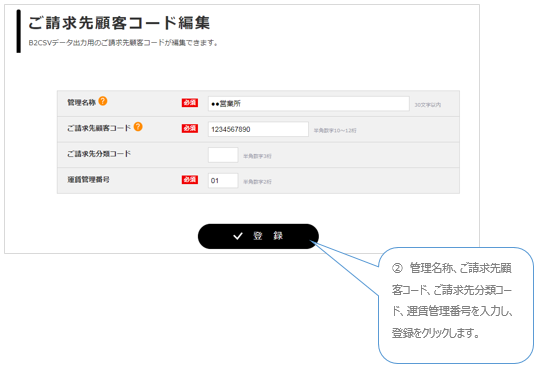
ここで指定したご請求先顧客コードは、「受注一覧」、「受注明細」や、「梱包別B2クラウド連携」にてB2CSVデータを出力する際に選択することができます。
収納代行請求情報の設定方法
B2CSV出力設定画面を表示し、B2クラウドへの連携情報を設定します。
画面表示:業務メニューの[受注管理]→[B2CSV出力設定]をクリックします。
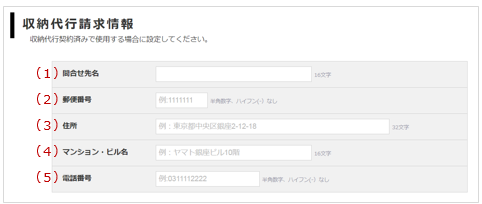
| 番号 | 項目 | 説明 |
|---|---|---|
| 1 | 問合せ先名 | 払込票に表示する問合せ先名称をご入力下さい。 |
| 2 | 郵便番号 | 払込票に表示する問合せ先郵便番号をご入力下さい。 |
| 3 | 住所 | 払込票に表示する問合せ先住所をご入力下さい。 |
| 4 | マンション・ビル名 | 払込票に表示する問合せ先マンション・ビル名をご入力下さい。 |
| 5 | 電話番号 | 払込票に表示するお問合せ電話番号をご入力下さい。 |
収納代行請求情報について
お支払い方法が収納代行の場合のみ入力値がB2用CSVデータに出力されます。
B2CSVでの収納代行利用の注意事項
送り状種別がクロネコゆうメールの梱包には収納代行データが出力されませんのでご注意下さい。
1受注が複数梱包で出力される場合、クロネコゆうメールでない1梱包目にのみ収納代行データが出力されます。
1受注が複数梱包かつ、複数CSVに分かれる場合、各CSV※に収納代行データが出力されます。
2重請求とならないようご注意下さい。
※ CSV毎に、クロネコゆうメールでない1梱包目に出力されます。
依頼主情報の設定方法
B2CSV出力設定画面を表示し、B2クラウドへの連携情報を設定します。
画面表示:業務メニューの[受注管理]→[B2CSV出力設定]をクリックします。

| 番号 | 項目 | 説明 |
|---|---|---|
| 1 | 電話番号 | B2CSVデータへ出力する依頼主の電話番号を入力します。 例)0311112222 (ハイフンなし) |
| 2 | 郵便番号 | B2CSVデータへ出力する依頼主の郵便番号を入力します。 例)1111111(ハイフンなし) |
| 3 | 住所 | B2CSVデータへ出力する依頼主の住所を入力します。 例)東京都中央区銀座2-12-18 ヤマトビル10階 |
| 4 | 依頼主名称 | B2CSVデータへ出力する依頼主の名称を入力します。 例)株式会社○○○ |
依頼主情報の出力ルール
注文時配送選択の依頼主情報指定の設定と、注文時の配送先の選択状況によって、出力される依頼主情報が変わります。
注文者への配送時(色のついてない箇所がルール)
|
注文時にご依頼主情報の指定 ※注1 |
B2CSV出力設定 注文者への配送時 (B2CSV出力設定画面) |
B2CSV依頼主設定 (B2CSV出力設定画面) |
注文時に選択された配送先 | |||
|---|---|---|---|---|---|---|
| 注文者住所指定 (営業所止めはこちらに含みます) |
||||||
| あり | 依頼主情報に注文者を出力する | 設定なし | 注文者(ご依頼主名あり) | |||
| 設定あり | ||||||
| 依頼主情報に加盟店を出力する | 設定なし | |||||
| 設定あり | ||||||
| なし | 依頼主情報に注文者を出力する | 設定なし | 注文者 | |||
| 設定あり | 注文者 | |||||
| 依頼主情報に加盟店を出力する | 設定なし | 加盟店 | ||||
| 設定あり | 依頼主 | |||||
注文者以外への配送時(色のついてない箇所がルール)
|
注文時にご依頼主情報の指定 ※注1 |
B2CSV出力設定 注文者以外への配送時 (B2CSV出力設定画面) |
B2CSV依頼主設定 (B2CSV出力設定画面) |
注文時に選択された配送先 | |||
|---|---|---|---|---|---|---|
| 注文者と 別の住所指定 |
EC自宅外 受け取り |
アドレス帳 から選択 |
||||
| あり | 依頼主情報に注文者を出力する | 設定なし | 注文者(ご依頼主名あり) | |||
| 設定あり | ||||||
| 依頼主情報に加盟店を出力する | 設定なし | |||||
| 設定あり | ||||||
| なし | 依頼主情報に注文者を出力する | 設定なし | 注文者 | 注文者 | 注文者 | |
| 設定あり | 注文者 | 注文者 | 注文者 | |||
| 依頼主情報に加盟店を出力する | 設定なし | 加盟店 | 加盟店 | 加盟店 | ||
| 設定あり | 依頼主 | 依頼主 | 依頼主 | |||
注1…注文時配送選択画面にて、ご依頼主指定が「有効」でかつ、注文者がご依頼主名を指定した場合(=受注明細画面に「ご依頼主」が表示されている場合)です。
- 加盟店:特定商取引法の加盟店情報が連携されます。
- 注文者:注文者の情報が連携されます。
- 注文者(ご依頼主名あり):注文者の情報が連携されます。ご依頼主名には注文時に注文者が指定した「ご依頼主名」が連携されます。
- 依頼主:依頼主設定の情報が連携されます。
送り状出力情報設定
送り状へ連携する品名、記事、荷扱いの出力を固定化できます。

| 番号 | 項目 | 説明 |
|---|---|---|
| 1 | 商品名 |
送り状の品名欄に表示される品名称1および品名称2を指定できます。 梱包毎の商品名を出力
固定文字列を出力 |
| 2 | 記事 |
送り状の記事欄に表示される文字を指定できます。 注文番号を出力 固定文字列を出力 |
| 3 | 荷扱い |
送り状に表示される荷扱いを指定できます。
受注情報の梱包毎の荷扱いを出力 Tips商品の荷扱い設定について
商品登録各項目で指定された荷扱いは、注文確定時に受注情報の梱包毎の荷扱いに登録されます。 複数商品注文時に登録される荷扱いについては、商品登録各項目の荷扱いの項目を参照してください。
固定文字列を出力 |
